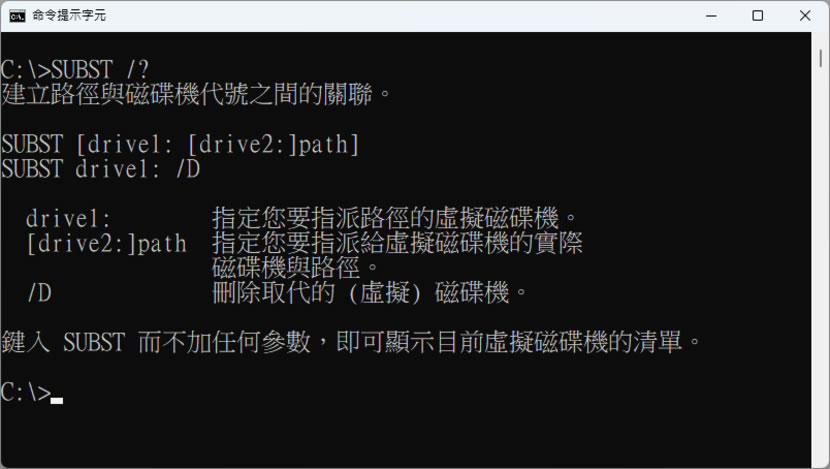
在 Windows 作業系統,不論存取的檔案或資料夾其路徑有多少層,想要免除一層層點進去的煩人操作,我們可以為該資料夾或檔案建立捷徑,再將捷徑放到桌面或工作列,要存取時點擊該捷徑就可以直達,另外一種方式,則是透過「命令提示字元」或「Windows PowerShell」 使用 Subst 指令,將資料夾建立成一個 Windows 虛擬磁碟機,讓存取就像是個實體硬碟,可直接在 Windows 檔案總管中直接存取。
如何使用 Subst 指令建立虛擬磁碟機
1.Subst 指令,不論是「命令提示字元」或「Windows PowerShell」都適用,先來看看用法。

2.根據說明,假設我們要將未使用的磁碟機代號 K,指定給 D:\Downloads 路徑,我們就可以使用 SUBST K: D:\Downloads 指令。

3.Windows PowerShell 也是同樣的指令。

4.開啟檔案總管,就可以看到這兩個虛擬磁碟機,點擊開啟後,直達 D:\Downloads。

5.要查詢 Windows 中有多少虛擬磁碟機,可直接使用不帶參數的 SUBST 指令。

6.虛擬磁碟機無法格式化,要將其刪除,可用 SUBST /D K: ,其中 K:為虛擬磁碟機代號,可自行替換。

用 SUBST 指令建立的虛擬磁碟機並非永久,其特點就是當重新開啟 Windows 後,先前所建立的虛擬磁碟機均會被刪除。